Hai Sobat! Kembali bersama saya, Ahmad Rifai. Kali ini saya akan membahas mengenai wireless access management Mac Address Filtering. Semoga bermanfaat ya sobat.
Berikut contoh design Topologi-nya :
Alat-alat yang diperlukan adalah :
- Router RB951
- Adapter Router RB951
- Kabel LAN
Jika alat-alat yang dibutuhkan sudah lengkap, mari kita mulai :
(Jika kalian menjadi AP SIDE)
1. Kalian jalankan (buka) aplikasi winboxnya.
2. Kalian cek terlebih dahulu nomor yang terdapat pada routerboard kalian, jika sama, jika sama kalian bisa klik pada bagian "IP Address" atau "MAC Address". Lalu kalian klik "Connect".
3. Pertama, Kalian ke Wireless > Interfaces.
4. Lalu kalian ubah mode-nya menjadi "ap bridge". Ubah juga Band-nya menjadi "2GHz-B/G/N", Lalu ubah SSID menjadi "Mac address Filtering", Untuk Radio Name, kalian bebas mengisi apa saja. Jika sudah, Kalian "Apply" lalu "OK".
5. Kalian tunggu beberapa saat hingga client terkoneksi ke interfaces yang telah kalian buat, Kalian bisa melihat client yang terkoneksi dengan cara ke Wireless > Registration.
6. Jika sudah ada client yang terkoneksi, kalian double klik pada client yang terkoneksi.
7. Selanjutnya kalian klik Copy to Access List.
8. Kalian klik Copy to Access List pada Mac Address yang lainnya yang terkoneksi ke Interfaces yang telah kalian buat.
9. Jika sudah kalian copy, kalian bisa mengecek-nya dengan cara ke Wireless > Access List.
10. Selanjutnya, Kembali ke Wireless > Interfaces , Unceklis "Default Authenticate".
11. Selanjutnya kalian ke IP > Addresses.
12. Kalian membuat 2 IP Address , yaitu di "wlan1" dan "ether1".
13. Jika kalian sudah membuat IP Address, akan menampilkan tampilan berikut.
14. Terakhir, coba kalian tes ping, Dengan cara ke New terminal.
15. Coba kalian ping ke IP Address yang dibuat Client, Jika berhasil akan menampilkan tampilan seperti berikut.
(Jika kalian menjadi Client atau Station)
4. Lalu kalian ubah mode-nya menjadi "ap bridge". Ubah juga Band-nya menjadi "2GHz-B/G/N", Lalu ubah SSID menjadi "Mac address Filtering", Untuk Radio Name, kalian bebas mengisi apa saja. Jika sudah, Kalian "Apply" lalu "OK".
5. Kalian tunggu beberapa saat hingga client terkoneksi ke interfaces yang telah kalian buat, Kalian bisa melihat client yang terkoneksi dengan cara ke Wireless > Registration.
6. Jika sudah ada client yang terkoneksi, kalian double klik pada client yang terkoneksi.
7. Selanjutnya kalian klik Copy to Access List.
8. Kalian klik Copy to Access List pada Mac Address yang lainnya yang terkoneksi ke Interfaces yang telah kalian buat.
9. Jika sudah kalian copy, kalian bisa mengecek-nya dengan cara ke Wireless > Access List.
10. Selanjutnya, Kembali ke Wireless > Interfaces , Unceklis "Default Authenticate".
11. Selanjutnya kalian ke IP > Addresses.
12. Kalian membuat 2 IP Address , yaitu di "wlan1" dan "ether1".
13. Jika kalian sudah membuat IP Address, akan menampilkan tampilan berikut.
14. Terakhir, coba kalian tes ping, Dengan cara ke New terminal.
15. Coba kalian ping ke IP Address yang dibuat Client, Jika berhasil akan menampilkan tampilan seperti berikut.
(Jika kalian menjadi Client atau Station)
1. Pertama, Kalian ke Wireless > Interfaces.
2. Kalian double klik pada Interfaces default berikut.
3. Lalu kalian ubah mode-nya menjadi "station". Ubah juga Band-nya menjadi "2GHz-B/G/N", Lalu ubah SSID menjadi "Mac Address Filtering", Untuk Radio Name, kalian bebas mengisi apa saja. Jika sudah kalian klik "scan".
4. Kalian pastikan terlebih dahulu di "wlan 1". Lalu kalian klik Start, Hubungkan kepada Interfaces yang dibuat AP Side, Selanjutnya kalian klik "Connect". Lalu "Apply" dan "OK".
5. Jika sudah terhubung, akan menampilkan tampilan seperti berikut.
6. Kemudian kalian ke IP > Addresses.
7. Kalian membuat IP Address di "wlan 1".
9. Jika kalian sudah membuat-nya, akan menampilkan tampilan seperti berikut.
10. Selanjutnya kalian ke New Terminal, Untuk tes ping.
10. Selanjutnya kalian ke New Terminal, Untuk tes ping.
11. Coba kalian ping ke IP Address yang dibuat AP Side, Jika berhasil akan menampilkan tampilan seperti berikut.


























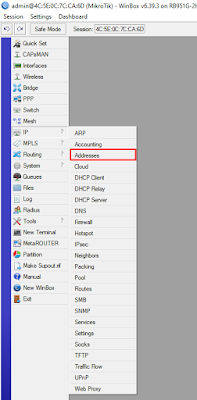














0 comments:
Post a Comment